Per escludere app e siti Web da Recall, apri Impostazioni > Privacy e sicurezza > Recall e istantanee, fai clic su “Aggiungi app” o il pulsante “Aggiungi sito web” e filtra i contenuti che non desideri vengano tracciati dalla sequenza temporale dell’intelligenza artificiale.
Su Windows 11, puoi configurare Recall per escludere app e siti web che non desideri che la funzionalità AI elabori e renda ricercabili sul tuo computer e in questa guida ti mostrerò come completare questa configurazione.
Recall funziona catturando schermate di tutto ciò che accade sullo schermo ogni pochi secondi, quindi queste”istantanee”vengono salvate sul tuo computer. Una volta eseguita una ricerca, Recall analizzerà le immagini e presenterà le informazioni più rilevanti da un momento particolare.
Per impostazione predefinita, Recall non registra determinate situazioni, come quando si utilizza Microsoft Edge in modalità di navigazione in incognito e materiale protetto con Digital Rights Management (DRM). Tuttavia, puoi anche escludere app specifiche e i siti Web non vengano tracciati da Recall. Ad esempio, se di solito utilizzi il Blocco note come appunti temporanei per tagliare e incollare informazioni riservate temporanee (come password, numeri di conto, ecc.), puoi utilizzare le impostazioni di Recall per impedire che la funzione venga rilevata. istantanee dell’applicazione.
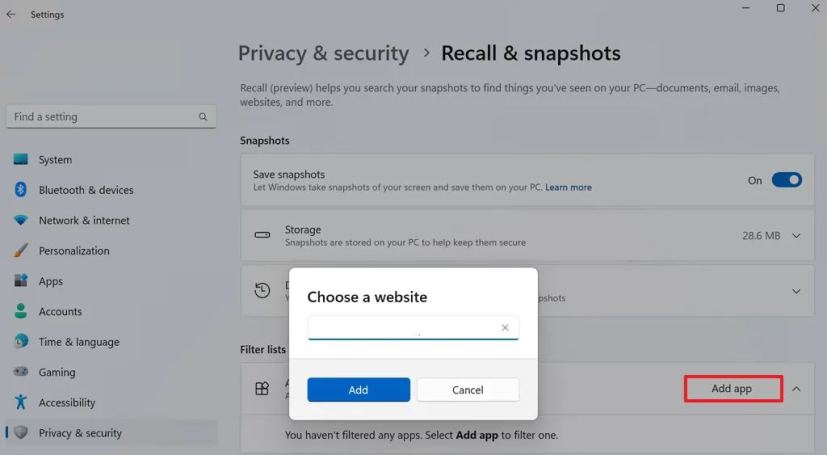
In questa guida ti insegnerò i passaggi per gestire le impostazioni del filtro per escludere app e siti Web dalla funzionalità Richiamo su Windows 11 Versioni 24H2 o successive. Puoi abilitare Recall con queste istruzioni e questi passaggi per disabilitarlo.
Filtrare le app da Recall su Windows 11
Per escludere app dalla funzione Recall su Windows 11, utilizza questi passaggi:
Apri Impostazioni su Windows 11.
Schermata solo @media e (larghezza minima: 0px) e (altezza minima: 0px) { div[id^=”bsa-zone_1659356505923-0_123456″] { larghezza minima: 336px; altezza minima: 280px; } } Schermo solo @media e (larghezza minima: 640px) e (altezza minima: 0px) { div[id^=”bsa-zone_1659356505923-0_123456″] { larghezza minima: 728px; altezza minima: 280px; } }
Fai clic su Privacy e sicurezza.
Fai clic sulla pagina Richiamo e istantanee.
Fai clic su Pulsante Aggiungi app nella sezione”Elenchi filtri”.
Richiama app/immagine escludi: Microsoft
Scegli l’app che desideri escludere da Recall.
Fai clic sul pulsante Aggiungi.
Ripeti i passaggi per filtrare più app (se necessario).
Una volta completati i passaggi, la funzione Richiama non scatterà più istantanee di qualsiasi app esclusa dall’elenco dei filtri.
Filtra i siti Web da Recall su Windows 11
Per escludere i siti Web dalla funzione Recall, utilizza questi passaggi:
Apri Impostazioni.
Fai clic su Privacy e sicurezza.
Fai clic su Richiamo e istantanee pagina.
Fai clic sul pulsante Aggiungi sito web nella sezione”Elenchi filtri”.
Conferma il dominio del sito web che desideri escludere.
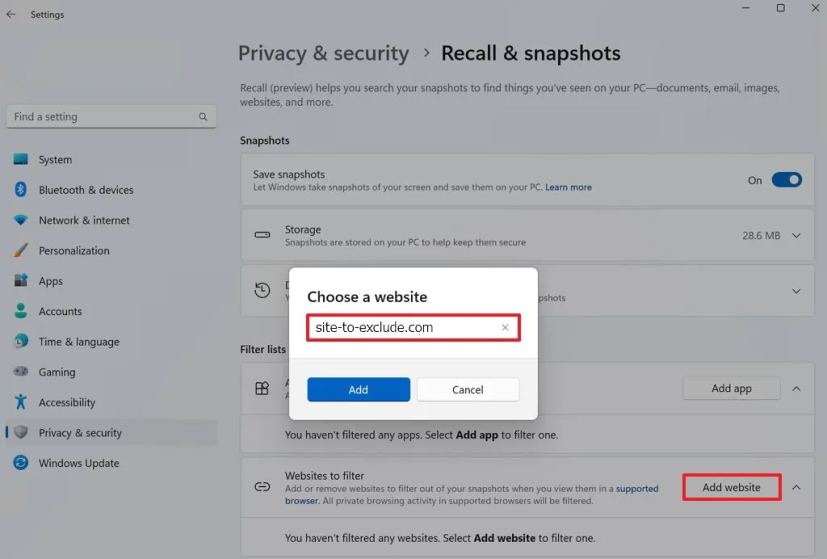 Richiama sito web escluso/Immagine: Microsoft
Richiama sito web escluso/Immagine: Microsoft
Fai clic sul pulsante Aggiungi.
Ripeti i passaggi per filtrare altri siti (se necessario).
Dopo aver completato i passaggi, la sequenza temporale AI smetterà di salvare le informazioni su un sito Web specifico dall’elenco dei filtri.
Si prevede che la funzione Richiama sia disponibile a partire dal 18 giugno 2024, quando i produttori inizieranno a spedire i loro nuovi PC Copilot Plus.

